Pokud vás zajímá, jak přidat hudbu do iPhone, jste na správném místě. Existují alespoň 3 snadné způsoby přenosu hudby z počítače do vašeho iPhone a nejlepší zpráva je – je to tak snadné jako koláč! Postupujte podle pokynů a naučíte se, jak vkládat hudbu na iPhone.
Upozorňujeme, že pro demonstrační účely používáme iPhone, ale ke přidání hudby do iPodu nebo iPadu můžete použít stejný tutoriál.
Zvolte způsob přidání hudby do iPhone:
-
Synchronizujte hudbu z iPhone do iTunes
-
Přeneste hudbu z počítač na iPhone – Průvodce YouTube
-
Přenos hudby z počítače do iPhone bez iTunes
-
Přidání hudby do iPhone pomocí Apple Music
Jak synchronizovat hudbu z iTunes do iPhone
iTunes je oficiální aplikace Apple, která vám umožní synchronizovat hudbu s iPhone. Funguje také jako hudební přehrávač a správce hudby, což vám umožňuje upravit informace o skladbě před přidáním do iPhone. Existuje však jedna zásadní chyba – iTunes při přidávání hudby do iPhone vždy přepíše vaši hudební knihovnu. Pokud tedy máte ve svém zařízení stopy, které nejsou v iTunes, budou smazány.
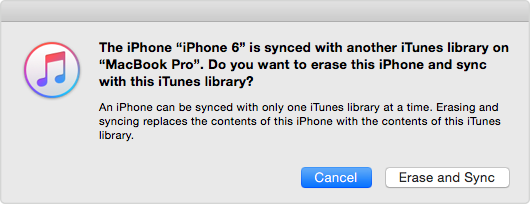
Pokud jste s tím v pořádku, přejděte k oficiálnímu Apple tutoriál, který se naučí přidávat hudbu z iTunes do iPhone. Pokud chcete vědět, jak umístit hudbu na iPhone bez iTunes, pokračujte ve čtení (nebo sledování).

Přenos hudby z počítač na iPhone | Průvodce YouTube
Jak přenášet hudbu z počítače na iPhone bez iTunes
Naštěstí pro nás existuje bezproblémová metoda synchronizace hudby s iTunes, která nefunguje iTunes vůbec nevyžaduji.
CopyTrans Manager je odlehčená alternativa iTunes, která vám pomůže stahovat hudbu do iPhone pouhým přenosem skladeb z počítače do zařízení. Není třeba synchronizovat iTunes a již existující skladby z iPhonu zůstanou ve vašem zařízení nedotčené. Žádné přepisování!
Spolu s přidáváním hudby do iPhonu CopyTrans Manager také umožňuje:
- změnit název, umělce, název alba atd.,
- přidejte do skladeb kresbu,
- spravujte svou stávající knihovnu,
- vytvářejte a spravujte seznamy skladeb.
zkontrolujte, jak snadné je přeneste hudbu do iPhone pomocí nástroje CopyTrans Manager!
-
Nejprve si stáhněte nástroj CopyTrans Manager z následující stránky:
Stáhnout nástroj CopyTrans Manager -
Nainstalujte program. Pokud potřebujete pomoc s instalací CopyTrans Manager, podívejte se do instalační příručky.
-
Spusťte program, připojte iPhone nebo iPod k vašemu PС. Pak jednoduše přetáhněte skladby z Průzkumníka Windows do Správce CopyTrans.
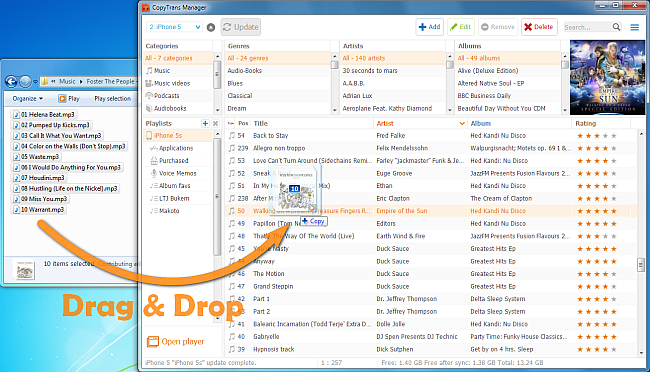
-
Kliknutím na tlačítko „Aktualizovat“ provedete změny. A je to! Úspěšně jste přenesli hudbu z počítače do iPhone.

Pomocí tlačítka Přidat stopy přidáte hudbu do iPhone
-
Klikněte na tlačítko „+ Přidat“.
-
Vyberte skladby, které chcete umístit na svůj iPhone, a klikněte na „Přidat“.
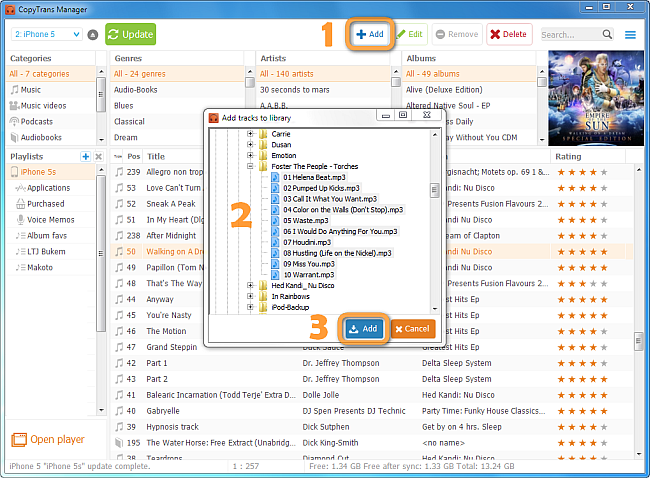
-
Chcete-li synchronizovat hudbu s iPhone, stiskněte tlačítko „Aktualizovat“.

Přenos hudby z iPhone do počítače
Přenos hudby z iPhone do v počítači použijte sesterský program CopyTrans Manager s názvem CopyTrans.
Přidávání videí do iPhone
CopyTrans Manager bude přijímat pouze soubory MP4 kompatibilní s iPod / iPhone. Další informace o tom, jaké typy souborů váš iPod / iPhone podporuje, naleznete na stránce iPod wiki. Pokud chcete vědět, jak přidat video soubor v jiném formátu, například MOV, přečtěte si náš článek:
Jak sledovat filmy na iPadu
Pokud potřebujete převést svá videa na MP4, doporučujeme pomocí následujícího bezplatného nástroje: transkodér videa ruční brzdy. Upozorňujeme, že tento nástroj nijak nepodporujeme. Pokud potřebujete pomoc s ruční brzdou, navštivte jejich vyhrazenou sekci Časté dotazy.
Jak přidat hudbu do iPhone pomocí Apple Music
Pokud máte zařízení iOS s podporou Apple Music, můžete si může snadno předplatit streamovací službu Apple s názvem Apple Music. Ano, nevýhodou je, že je placené, ale dobrou zprávou je, že můžete přidávat hudbu na cestách, procházet úžasné seznamy skladeb editorů a stahovat skladby do svého iPhone pomocí Wi-Fi. Nepoužívejte pořád svůj internetový přenos!
Přejděte na oficiální web Apple a přihlaste se k odběru Apple Music.
- Vyhledejte skladbu, kterou chcete přidat. do vašeho iPhone.
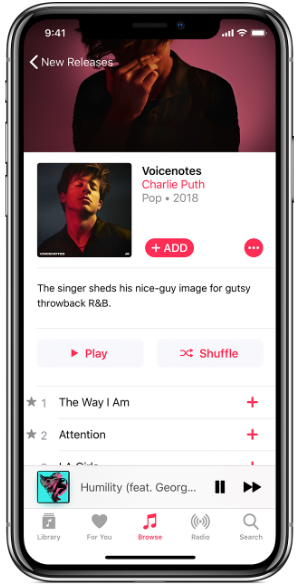
- Kliknutím na ikonu „+“ ji přidáte do své hudební knihovny.Nebo klikněte na velké tlačítko „+ PŘIDAT“ a přidejte celé album. To je ono!
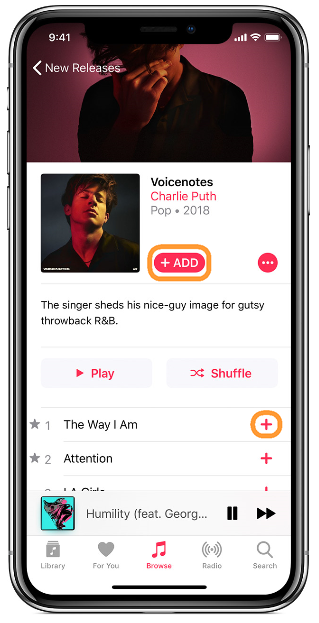
- Je dobré ho zpřístupnit offline, ne utrácet pokaždé svůj internetový provoz. Chcete-li tak učinit, kliknutím na ikonu cloudu stáhněte stopu do svého iPhone. Ujistěte se, že jste připojeni k Wi-Fi – někdy mohou být soubory docela těžké.
Nyní znáte nejméně tři účinné způsoby stahování hudby do svého iPhone. Dejte mi vědět, který způsob vám nejlépe vyhovoval!
- Jak přenášet hudbu a videa z iPodu do iTunes
- Jak sledovat filmy na iPadu